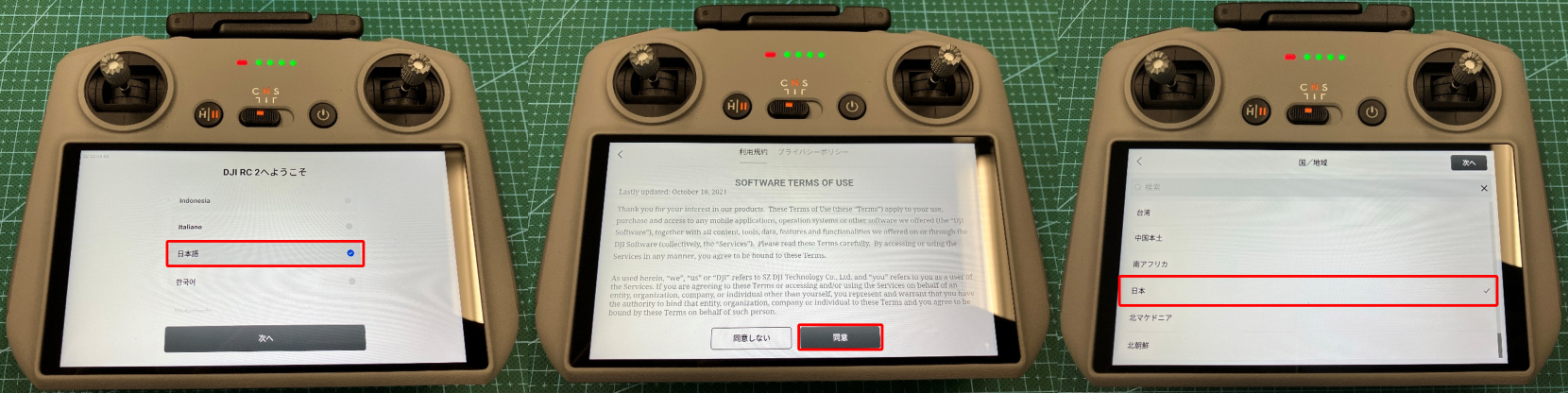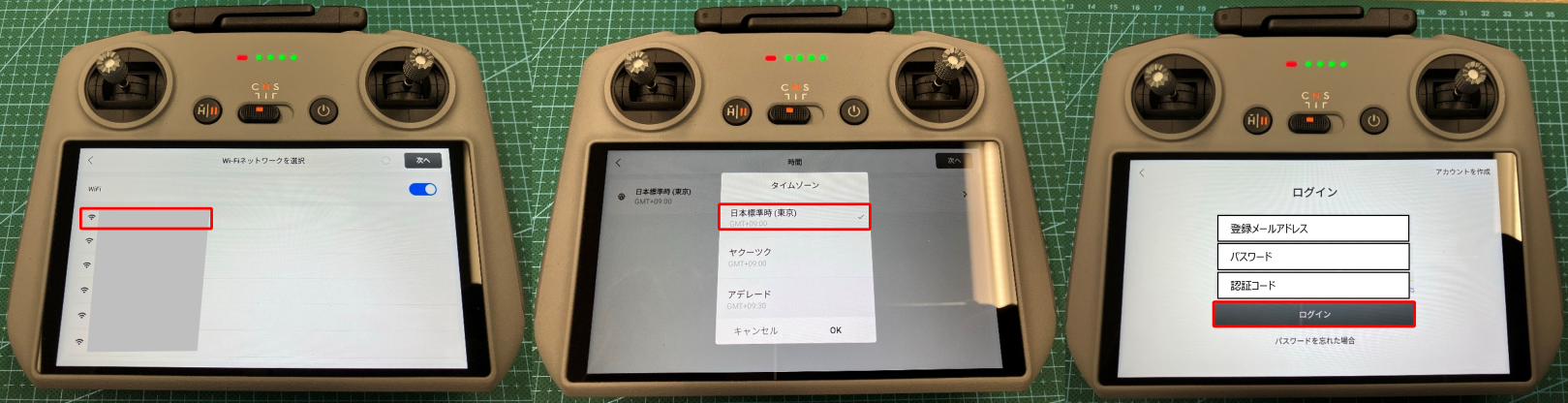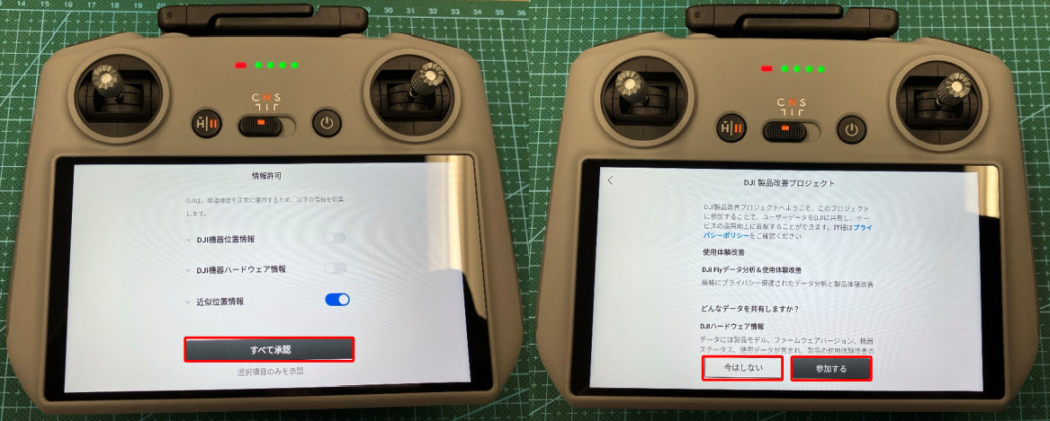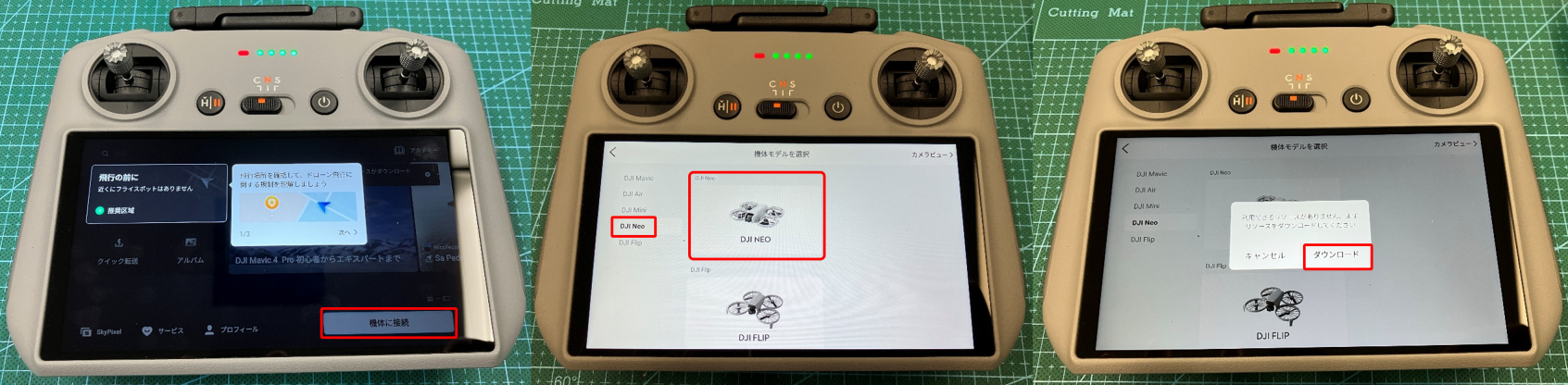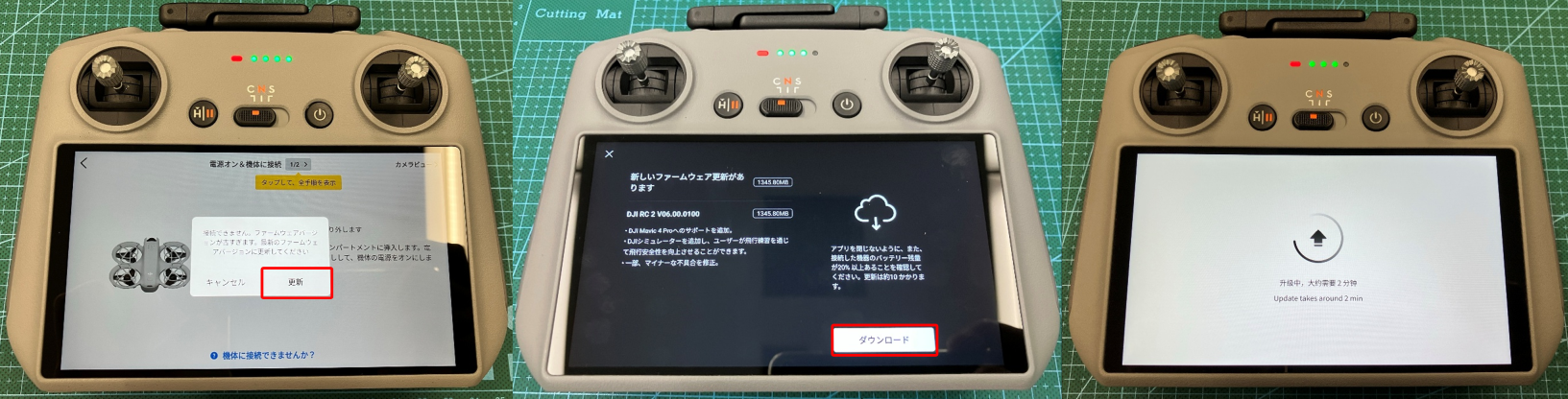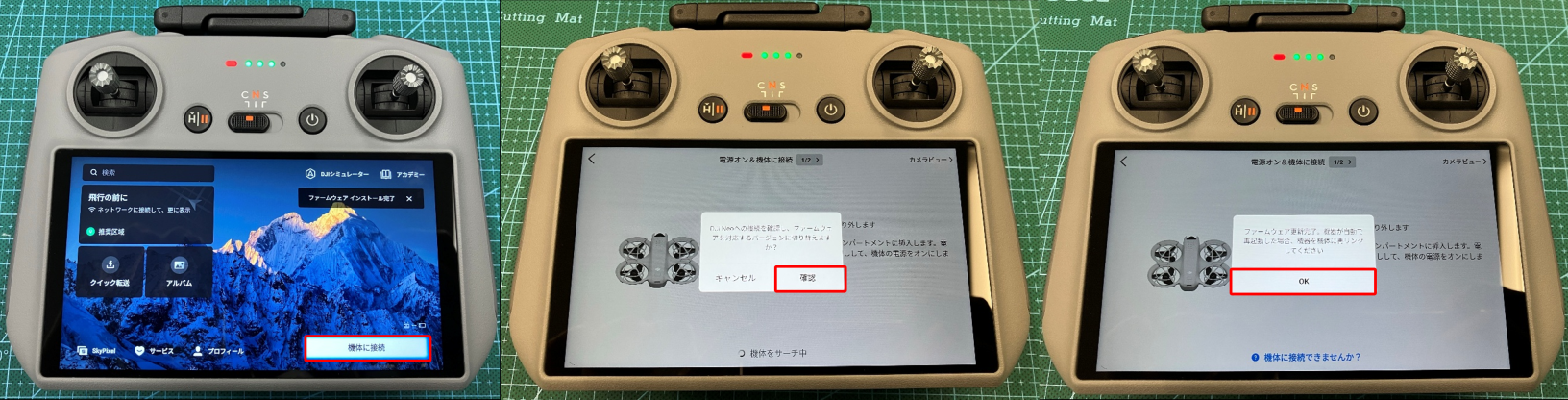LED通信事業プロジェクト エンジニアブログ
DJI NEOとRC2のセットアップ-コントローラー編
記事更新日 2025年6月3日
はじめに
通常、DJI製のコンシューマ向けドローンを調達する際は、ドローン本体とコントローラーがセットになった製品を購入するかと思いますが、とある事情があってドローン本体とコントローラーを別々に購入しました。
購入したドローン本体はDJI NEO、コントローラーはDJI RC2です。別々の製品として用意されているので、飛行までにちょっとした手順を踏む必要があります。
画像が多く少し長くなってしまいましたので、前編のコントローラー編と後編のドローン編に分割して投稿します。久々のドローン関連記事です。
製品の準備
早速ですが、DJI NEOとDJI RC2の製品箱です。
DJI製品を購入する際は株式会社セキド様を利用しており、今回もセキドオンラインストアにて注文しました。
DJI NEOのドローン本体とコントローラーのセット販売としては、RC-N3という画面の無いコントローラーが設定されています。RC-N3ではドローン本体のカメラで認識中の画像や各種ステータスの表示には、外部接続画面としてコントローラーに接続したスマートフォンとアプリを使用します。
一方、セット販売されていないRC2には画面が統合されており、コントローラー単体で画像やステータス表示ができます。設定画面を確認すると、Android 11ベースで動作している模様。
そもそもなぜセット販売されていないような構成で調達したかと言いますと、筆者業務にてドローンに不慣れな方向けに機体を用意する必要がありまして、可能な限り操縦者の負担を軽減するためにNEOとRC2を組み合わせて使用することに決めました。ただでさえ慣れない機材を扱う際に、スマホを繋いでアプリを立ち上げてという操作を求められるのは、結構キツいと思うんですよね。NEOとRC2の組合せであれば、初回セットアップさえ超えてしまえば、以降の操作は電源を入れるだけで準備が完了します。RC2構成にすると数万円価格が上がるので、そこを許容できるかという問題はありますが……
それではセットアップに向けた下準備として、まずはドローン本体とコントローラーを箱から取り出し、TYPE-Cケーブルおよび充電器を繋いでバッテリーの充電を行います。
製品の入荷~出荷までの期間の問題なのかバッテリー取り扱いの方針なのかわかりませんが、調達した複数台のNEO・RC2のバッテリー残量はほとんど空の状態でした。初回起動時は製品のアクティベーションやソフトウェアのアップデートのために電源を入れっぱなしにしておく必要がありますので、可能な限り満充電を行います。
コントローラーのセットアップ-初期設定
バッテリーの充電終了後、各機材の電源を投入します。
まずはコントローラーから、電源ボタンを素早く2回クリック、2回目は長押しします。DJI機体といえばこの操作、と認識しているのですが、初めて触る方にはこの操作方法を文面で伝えることに苦労します。動作を見せればすぐに分かっていただけるんですけれども。
画面の白さにつられてホワイトバランスが狂っていますが、ご了承ください。
画面上のDJIロゴが消え、コントローラーの起動が完了したら初期設定を行っていきます。
表示言語はデフォルトが英語でしたので言語欄をスクロールして日本語を選択、利用規約に同意し、国/地域についても日本を選択します。
製品のアクティベーションおよびアップデートファイルDLのため、インターネット接続環境が必要です。接続先のWiFi SSIDを選択しパスワードを入力して接続します。
WiFiに接続したら、タイムゾーンを選択します。デフォルトでは中国になっていましたので、タップしてタイムゾーン欄を展開し「日本標準時(東京)」を選択します。
次にDJIアカウントのログイン情報を入力します。未作成の場合は新規アカウントを取得します。
アクティベート画面には先程入力したDJIアカウントのメールアドレスが記載されているので、アクティベートボタンを押して先に進めます。
ようこそと表示された画面では使い方についての案内が受けられる模様。筆者は使い慣れてるので画面右上のスキップを選択して飛ばしましたが、初めて扱う方であれば開始ボタンをタップして説明を受けた方が無難でしょう。
次の画面へ移行する前にリソースデータの初期化が始まりますので、数秒待ちます。
情報許可画面では、収集される情報の承認を行います。
選択できる項目は近似位置情報しかないですが、位置制御に関わる項目のため承認を取り消すことは推奨されない模様。ということで実質「すべて承認」一択です。
DJI製品改善プロジェクトについては、お好みで選択してください。
ここまでの設定を終えると、ドローン制御アプリであるDJI Flyのトップ画面に移行します。
「新しいバージョンが利用可能です」と表示されたら更新をタップします。更新データのDLが完了すると、更新インストール実行について確認されるので「今すぐインストール」をタップします。
更新データのインストールが完了すると、コントローラーが再起動して最新バージョンのDJI Fly画面が表示されます。
コントローラーのセットアップ-接続する機体の選択
ドローンの準備に移りたいのですが、もう少しコントローラー側の設定があるので、コントローラーセットアップの続きです。
DJI Flyトップ画面右下「機体に接続」をタップすると、RC2が接続可能な機体一覧を表示する「機体モデルを選択」画面に移行します。
左列の「DJI Neo」をタップした後、画面中央に機体画像とともに表示された「DJI NEO」をタップします。
「利用できるリソースがありません。」と表示されるので、ダウンロードをタップしてリソースデータをDLします。
リソースデータのDL後、改めてDJI NEOをタップして電源オン&機体に接続画面に移行すると「ファームウェアバージョンが古すぎます。」と表示されるので「更新」をタップします。
バージョン確認後にファームウェア更新データDL画面に移行するので、画面右下のダウンロードをタップします。更新するタイミングにもよるかと思いますが、記事執筆の時点では約1.3GBもの更新用データがありましたので、バッテリー残量や作業時間に要注意です。
更新用データのDLとインストールが完了すると、アップデートに約2分要しますと表示されるので、アップデート完了を待ちます。余談ですが、ファームウェア更新作業中、プログレスバーが75%あたりで内蔵ファンが轟音を立てて回っていたので何事かと驚きました。
再起動後、DJI Flyトップ画面右上に「ファームウェア インストール完了」と表示されていることを確認したら、画面右下の機体に接続を改めてタップします。
先程までと同様にDJI NEOをタップし電源オン&機体に接続画面に移行すると「ファームウェアを対応するバージョンに切り替えますか?」と表示されるので「確認」をタップします。
次に「ファームウェア更新完了。」と表示されるので「OK」をタップします。
これでようやくコントローラー側の接続準備が整いました。
次回はドローンとのペアリングや残りの更新用データDL作業を進めていきます。
まとめ
以上「DJI NEOとRC2のセットアップ-コントローラー編」でした。
バッテリー充電の時間を除くと、今回の記事内の作業は30~60分あれば対応できるかと思います。
本記事執筆時点では後編も書き終え、DIPSへの機体登録も済ませましたので、何度かNEOを飛ばしてみました。軽量コンパクトでもさすがのDJI機、環境を問わず非常に安定して飛行させられます。本体にプロペラガードが統合されているので、飛行時に怪我や障害物巻き込みの可能性を抑えられるのも良いですね。
惜しいのは重量、135gなので日本国内で屋外飛行する際は機体登録必須なんですよね……今回は明確にNEOが良いという理由があったので本機を調達しましたが、機体登録必須ならもう少し予算を積んで上位機種選ぼうかな?とつい考えてしまいますね。
それでは、今回もご拝読いただきありがとうございました。次週更新の後編もお楽しみに。